Grossistpriser kan göra din online store mer attraktiv för återförsäljare som behöver göra stora orders. Medan WooCommerce inte allow att lägga till grossistprissättning som standard, kan du ställa in det enkelt med hjälp av ett plugin.
Under årens lopp har vi på WPBeginner testat, använt och arbetat med många WooCommerce-plugins. Enligt vår erfarenhet är Wholesale Suite det perfekta alternativet för att visa grossistpriser i din webbutik.
I den här artikeln kommer vi att visa dig hur du enkelt kan add to grossistpriser i WooCommerce för kunder som vill göra bulk orders.
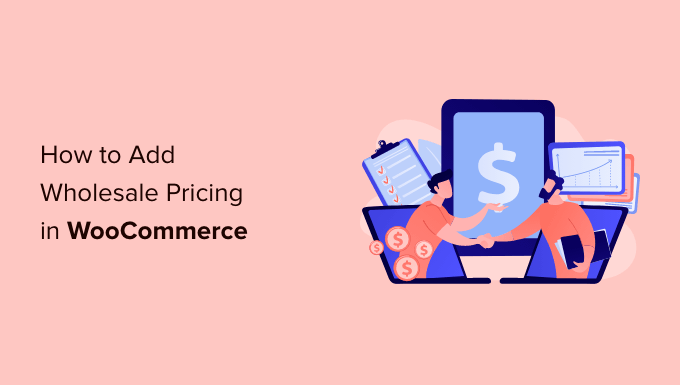
Varför add to Wholesale Pricing i WooCommerce?
Om du har tillräckligt med resurser och personal för att hantera riktigt stora beställningar kanske du vill sätta grossistpriser för din webbutik. Detta kan göra din webbplats mer attraktiv för företag eller organisationer som behöver köpa i bulk.
Olika typer av företag väljer att visa grossistpriser för sina produkter utöver de vanliga, gillar dropshipping-företag och B2B-företag.
Tyvärr tillåter WooCommerce inte ägare av butiker att erbjuda olika priser baserat på kvantitet eller kundens användares roll som standard.
Det innebär att dina grossistkunder måste förhandla manuellt om priser och rabatter för att kunna lägga sina orders. Om du inte erbjuder automatiserade rabatter för grossistkunder kommer dessa kunder så småningom att leta någon annanstans.
Med detta sagt, låt oss ta en titt på hur man enkelt add to grossistpriser i WooCommerce så att customers kan lägga stora orders snabbt. Du kan använda dessa snabblänkar för att navigera genom dessa enkla steg:
- Step 1: Install the WooCommerce Wholesale Suite Plugin
- Step 2: Set Up a Wholesale Customer Account
- Step 3: Add Wholesale Prices in WooCommerce
- Step 4: Create New Wholesale Customer Roles
- Step 5: Set Up Global Discounts for Wholesale Customers
- Step 6: Add a Wholesale Order Form
- Learn More Ways to Manage Your WooCommerce Wholesale Store
Note : I denna tutorial antar vi att du har konfigurerat WooCommerce och skapat din egen online store. Om ej, kan du läsa vår fullständiga WooCommerce made simple tutorial för steg-för-steg-instruktioner.
Step 1: Installera WooCommerce Wholesale Suite tillägg
Den bästa WooCommerce-utökningen för att lägga till grossistpriser är WooCommerce Wholesale Suite. Detta är en svit av tillägg som allow you att starta en grossist store och hantera dina wholesale customers.
För att lära dig mer om detta plugin-paket, kolla in vår Wholesale Suite-recension.
Det första du behöver göra är att installera och aktivera det gratis WooCommerce Wholesale Prices plugin och premium Wholesale Suite utökning.
Även om det är möjligt att ställa in grossistprissättning med hjälp av det gratis pluginet, kommer utökningen att ge dig mer avancerade funktioner. Du kan till exempel ställa in en minsta ordertröskel som skulle göra att kundens order kvalificerar sig för grossistprissättning.
För mer detaljer om installation av plugin, se vår Step-by-Step guide om hur man installerar ett WordPress plugin.
När du har installerat och aktiverat plugin, head över till Partihandel “ Licens.

You can now enter your business email address and license key.
Du hittar license key genom att logga in på ditt Wholesale Suite account. Denna information ingår också i din bekräftelse på köpet via email.
När du har lagt till denna information klickar du på knappen “Save Changes”.
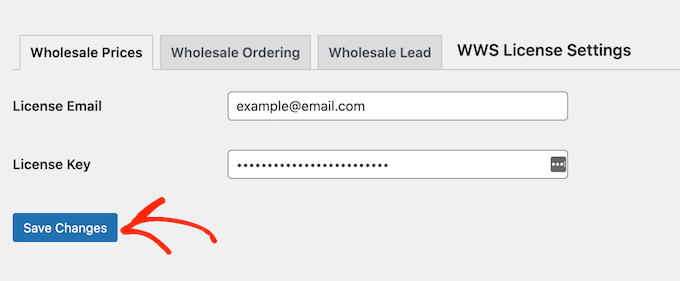
När du har gjort det fortsätter du till nästa steg.
Step-by-Step 2: Skapa ett konto för en grossistkund
Wholesale Suite skapar automatiskt en ny roll för användare som heter “Wholesale Customer”. This role allows you to offer a discount to all your wholesale clients at at once.
Som standard kommer alla som har rollen “Wholesale Customer” att se det rabatterade priset när de loggar in på sitt account.
För att skapa ett “Wholesale Customer” account, gå till Users ” Add New.
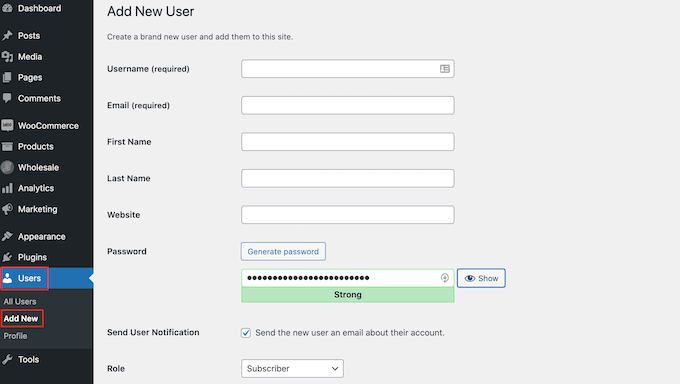
Här kan du enter all information du vill använda, till exempel grossistens email address och användarnamn.
Sedan öppnar du bara dropdown ‘Roll’ och väljer ‘Wholesale Customer’.
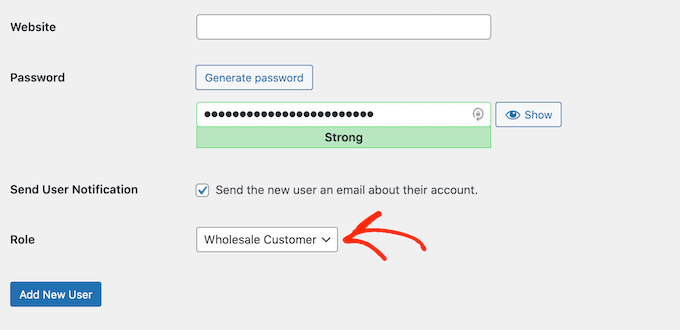
Efter det rullar du längst ner på vyn och klickar på knappen “Add New User”.
Du kan nu skapa fler accounts för grossistkunder genom att helt enkelt upprepa processen som beskrivs ovan.
Steg 3: Lägg till grossistpriser i WooCommerce
När du har skapat några grossistkonton är nästa steg att erbjuda dem en exklusiv rabatt. Ett alternativ är att add to wholesale pricing till enskilda WooCommerce-produkter. För att göra detta skapar du helt enkelt en new produkt eller öppnar en befintlig produkt för edit.
Bläddra sedan till avsnittet “Produktdata”. Om du inte redan har gjort det kan du ange “Ordinarie pris”, som är det standardpris som erbjuds alla som besöker din WordPress-webbplats. Du kan också ange ett försäljningspris.
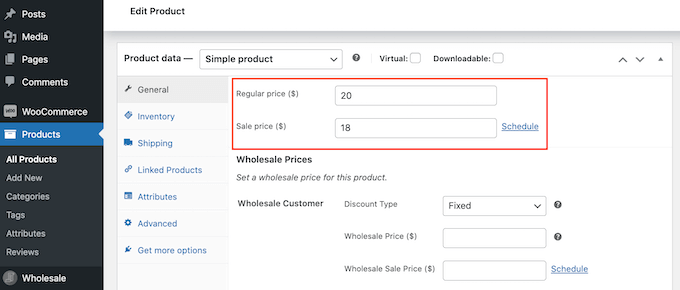
Därefter rullar du till sectionen “Wholesale Prices” och öppnar dropdown “Discount Type”. Du kan nu välja att erbjuda grossistkunder en fixed rabatt eller en procentuell rabatt.
Om du väljer “Percentage” skriver du in ett Amount i fältet “Discount (%)”. Wholesale Suite kommer sedan att räkna ut priset och visa värdet i US-dollar.
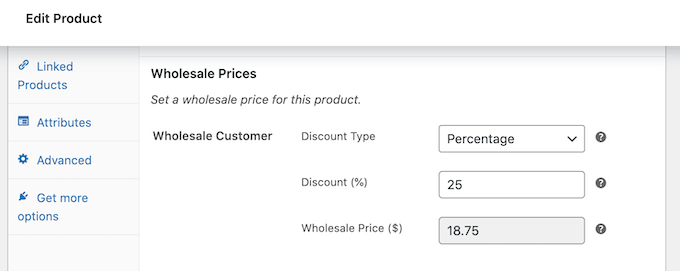
Om du istället väljer “Fixed” i dropdown-menyn kan du helt enkelt skriva in ett värde i fältet “Wholesale Price”.
Du kanske också vill sätta en tidsgräns för grossistrabatten. Du kan till exempel erbjuda en större grossistrabatt fram till populära helgdagar för att försöka få lite extra försäljning.
För att göra detta klickar du på länken “Schedule”.
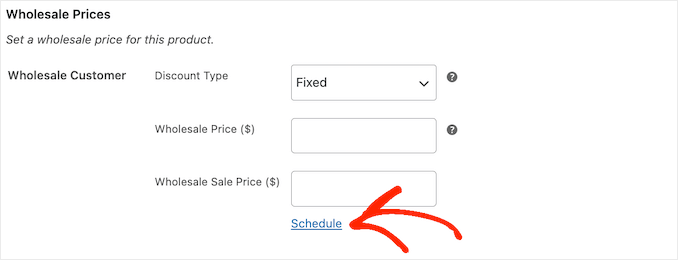
This adds two new fields where you can enter the start date and end date.
På så sätt kan du skapa automatiserade arbetsflöden för dina grossistrabatter.
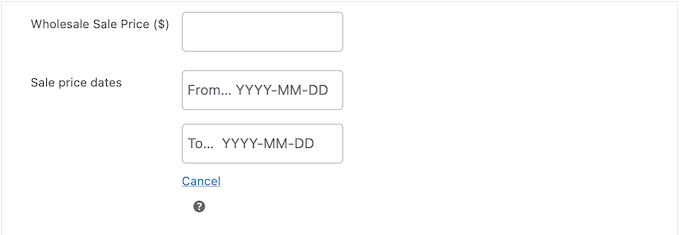
Därefter rullar du till “Wholesale Minimum Order Quantity” section.
Här skriver du in det minsta antal objekt som en customer måste köpa för att kunna unlocka grossistpriser.
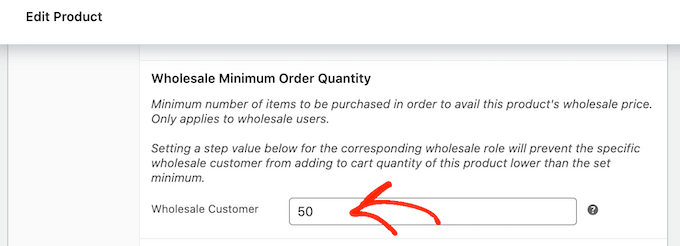
Det här är all du behöver för att erbjuda enkla grossistpriser, så du kanske vill gå vidare och updating eller publicera produkten.
Nu kommer alla grossister som är inloggade på sitt konto att se det rabatterade produktpriset bredvid det vanliga priset på grossistproduktsidan.
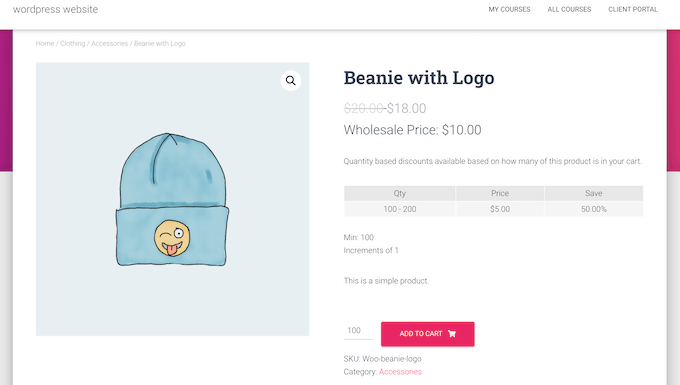
För att få fler bulk orders och wholesale customers finns det några extra settings you may want to look at.
Settings för kvantitetsbaserade grossistpriser
Genom att erbjuda differentierade rabatter kan du uppmuntra grossisternas kunder att köpa fler enheter. Du kan till exempel erbjuda 25 % rabatt om kunden köper minst 50 enheter och 50 % rabatt om de köper mer än 100 enheter.
För att skapa rabatter med differentierad grossistprissättning öppnar du helt enkelt den produkt där du vill erbjuda differentierad prissättning och bläddrar sedan till avsnittet “Produktkvantitetsbaserad grossistprissättning”. Här markerar du följande ruta: “Aktivera ytterligare grossistprisrabatter baserat på inköpt kvantitet?
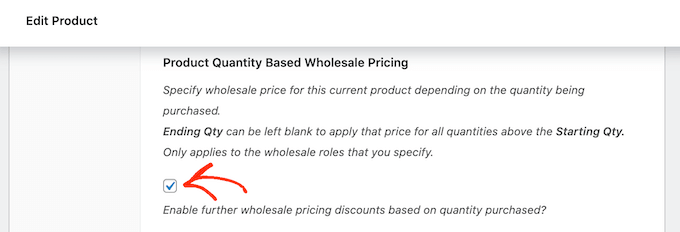
This adds some new settings where you set the starting and ending quantity, plus the discount you want to offer.
När du har enter denna information klickar du på “Add Quantity Discount Rule”.
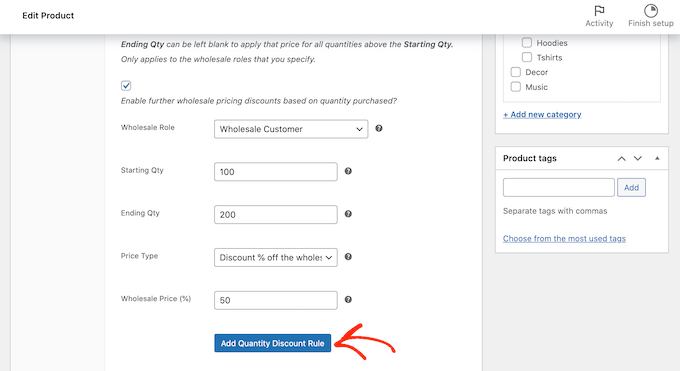
You can add more tiers to your pricing simply by following the process described above.
Genomdriva en minsta order för grossistkunder
Som standard behöver grossister inte uppfylla den minsta orderkvantiteten. De kan köpa så få produkter som de vill, även om de kanske inte kvalificerar sig för sin grossistrabatt.
I det här fallet vill du förhindra grossister från att missbruka sina grossistprivilegier. Ett sätt du kan göra detta på är att rulla till “Wholesale Order Quantity Step” section och sedan skriva in en “1” i fältet.
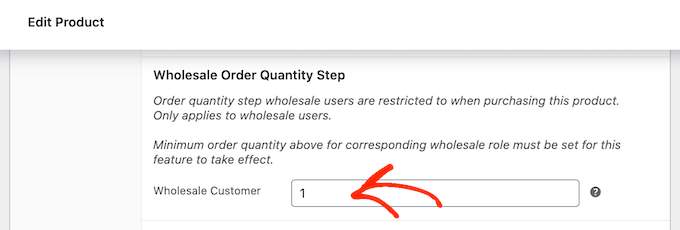
Därefter klickar du på knappen “Publicera” eller “Update” för att save your changes to the product.
Gå sedan till Wholesale “ Roles i WordPress dashpanelen. Du kan nu hovera över rollen “Wholesale Customer” och klicka på länken “Edit” när den dyker upp.
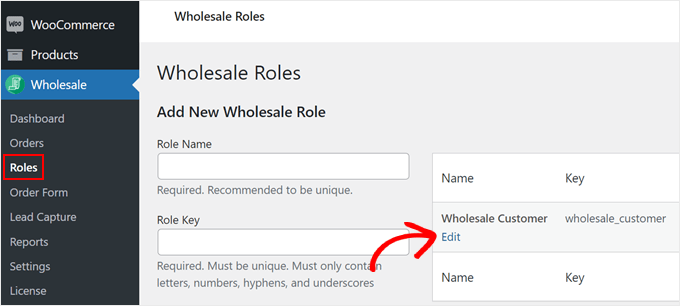
På den här vyn kontrollerar du följande box: “Förhindra köp om grossistvillkoret ej är uppfyllt”.
När du har gjort det klickar du bara på knappen “Edit Wholesale Role” för att save your changes.
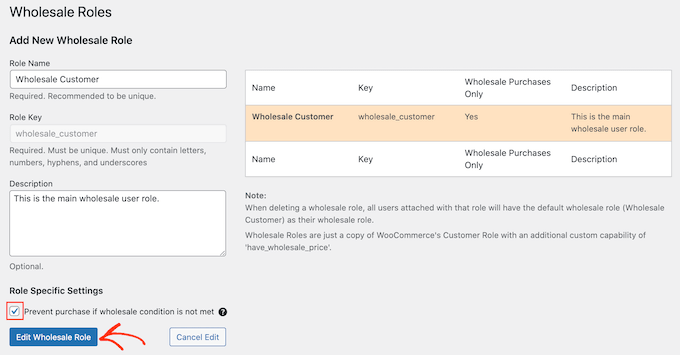
Nu kommer grossister inte att kunna kontrollera ut förrän de uppfyller minimikvantiteten.
Step 4: Skapa nya roller för grossistkunder
Som vi har förklarat tidigare skapar Wholesale Suite en ny roll som heter “Wholesale Customer”. Om du vill erbjuda samma rabatt till alla dina grossistkunder kan du helt enkelt använda den här standardrollen.
Men ibland kanske du vill skapa olika grossistroller med olika rabatter eller till och med helt olika förmåner, till exempel gratis frakt.
Du kan till exempel ge en större rabatt till den grossist som lägger den största ordern. På så sätt kan du få dina värdefulla kunder att komma tillbaka till din ecommerce store eller marknadsplats för digitala produkter.
För att skapa fler roller, gå till Wholesale ” Roles page. Ge sedan rollen ett namn och en nyckel, och skriv sedan in en valfri description.
När du är nöjd med den information du har enter klickar du på “Add New Wholesale Role”.
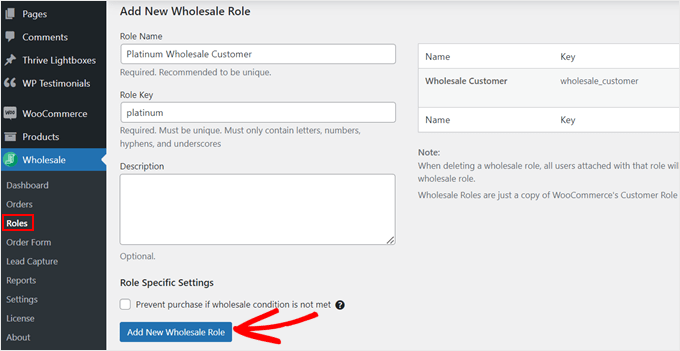
Du kan nu tilldela denna roll till vilken kund som helst genom att öppna den personens användarprofil i WordPress kokpit.
Här öppnar du helt enkelt dropdown ‘Role’ och väljer den grossistroll du just skapat.
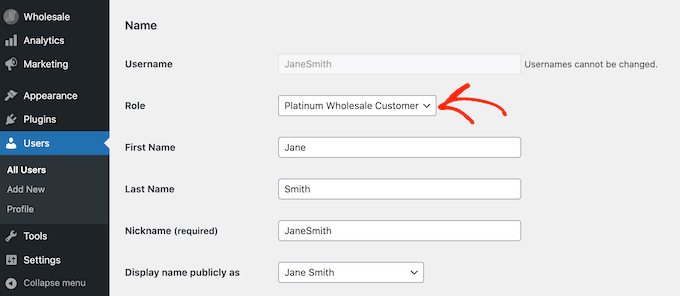
Du kan också ange produktspecifika grossistprissättningsnivåer.
Öppna helt enkelt produkten och rulla till “Wholesale Prices” section. Du kommer nu att se olika Settings för varje roll hos användaren.
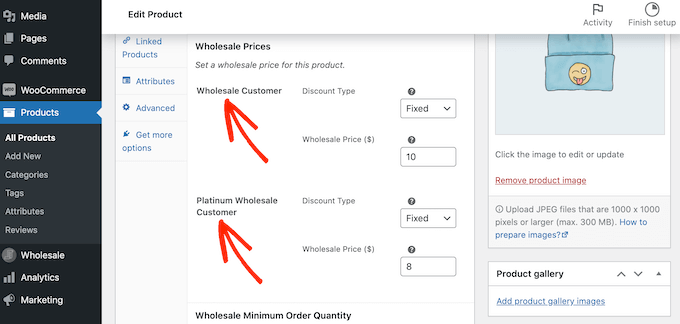
För att skapa en rabatt eller annan förmån för den nya rollen som användare följer du samma process som beskrivs ovan.
Pro Tips: Du kan customize dina grossistanvändarroller på exakt samma sätt som alla andra WordPress-roller. För att lära dig mer, vänligen se vår guide om hur du lägger till eller tar bort capabilities till specifika användare i WordPress.
Step-by-Step 5: Ställ in globala rabatter för grossistkunder
Många gånger vill du add to ett annat grossistpris till varje produkt. Men du kan också ställa in en global procentuell rabatt för alla produkter med hjälp av WooCommerce plugin för grossistpriser.
Wholesale Suite kommer att tillämpa den globala rabatten på alla produkter där du inte har addat ett unikt grossistpris. Detta allow you to offer store-wide benefits to wholesalers, so it’s a great choice if you have a big WooCommerce store with lots of products.
Var bara medveten om att det inte finns något minsta värde för order. Detta kan vara ett bra sätt att uppmuntra grossister att prova new produkter genom att allow small orders, men you should also think about the impact this will have on your profits.
För att skapa en global rabatt för grossistkunder, gå till WooCommerce ” Settings. Sedan klickar du på tabben “Wholesale Prices”.
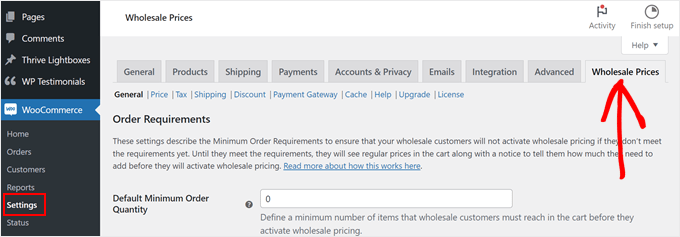
I den här tabben kan du konfigurera standardinställningarna för dina grossistkunder. Du kan till exempel erbjuda en fraktrabatt eller ge grossistkunder ett val av fler WooCommerce betalningslösningar.
För att förbättra kundupplevelsen är det en bra idé att ägna lite tid åt att titta igenom de olika tabbarna.
För att skapa en global rabatt, gå vidare och klicka på länken “Discount”.
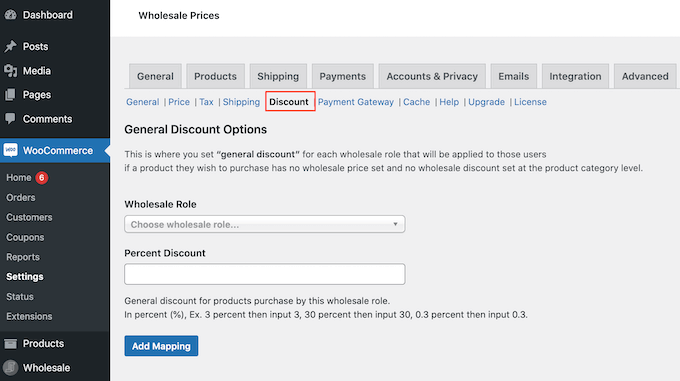
När du har gjort det öppnar du dropdown-menyn “Wholesale Role” och väljer den roll som ska få den globala rabatten.
Därefter skriver du bara in en siffra i fältet “Procentuell rabatt”.
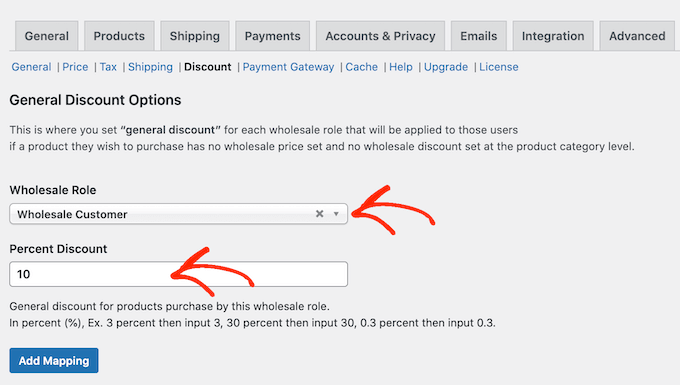
När du är slutförd klickar du bara på knappen “Add Mapping” för att save your changes.
Step 6: Add to ett formulär för grossistorder
Med din grossistprissättning inställd måste du också lägga till ett orderformulär för dina kunder att köpa produkter i bulk.
Orderformulär för partihandel gör det enkelt för kunder att lägga order på din website. Istället för att gå igenom varje produkt eller produktkategori en efter en kan de helt enkelt använda formuläret för att välja de produkter de behöver i önskade kvantiteter.
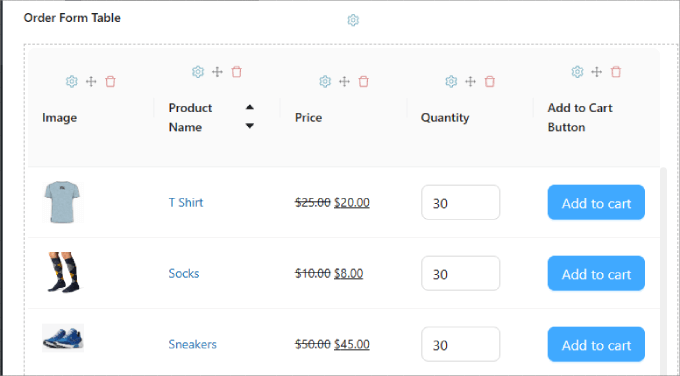
För att lära dig mer kan du kontrollera vår guide om hur du skapar ett formulär för grossistorder i WordPress.
Denna tutorial visar dig 3 olika metoder: med hjälp av Wholesale Suite, WPForms och WP Simple Pay.
Med dina grossistpriser addade och ditt beställningsformulär klart kan du nu tryggt godkänna grossistorder från dina customers.
Learn More sätt att hantera din WooCommerce Wholesale Store
Att lägga till grossistpriser är bara det första steget för att starta en WooCommerce grossist store. Kolla in artiklarna under för att förbättra din kundupplevelse:
- Hur man döljer priser i WooCommerce (Håll produktprissättning privat)
- Hur man skapar en WooCommerce-butik som endast är för medlemmar (Step-by-Step)
- Bästa tillägg för lagerhantering för WordPress (jämfört)
- Hur man optimerar kundresan för WooCommerce Store
- Så här inaktiverar du betalningsmetoder i WooCommerce
- Så här godkänner du Alipay Payments i WordPress
- Hur man Customize WooCommerce Product Search Results Page
- Bästa WooCommerce-automatiseringar för att öka försäljningen
- Bästa WooCommerce Multi-Vendor tillägg (jämförda)
- Hur man erbjuder leveransspårning i WooCommerce (steg för steg)
Vi hoppas att denna poradnik hjälpte dig att lägga till WooCommerce grossistpriser i WordPress. Du kanske också vill se vår lista över de bästa WooCommerce-pluginsen för poäng och belöningar och hur man skapar en WooCommerce-popup för att öka försäljningen.
If you liked this article, then please subscribe to our YouTube Channel for WordPress video tutorials. You can also find us on Twitter and Facebook.





Flo Nelson
I’m not clear about what this means:
“If you want to strictly implement the minimum order quantity for wholesale customers, then you can set the product’s Wholesale Order Quantity Step to 1.”
Vishal
I don’t see most of these options with this plugin. Are there any alternatives?
WPBeginner Support
The plugin options are still available. If you are not seeing the settings you may want to reach out to the plugin’s support to ensure there aren’t any errors with your specific site.
Admin